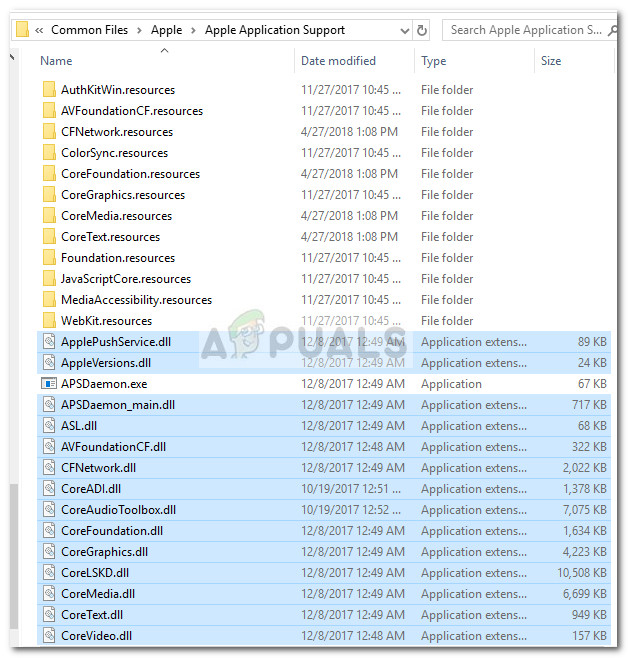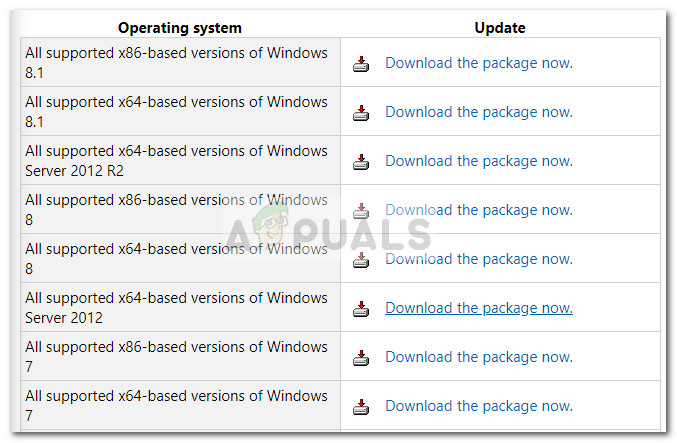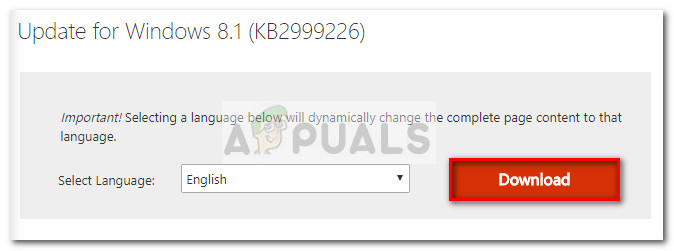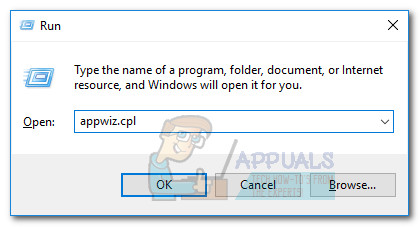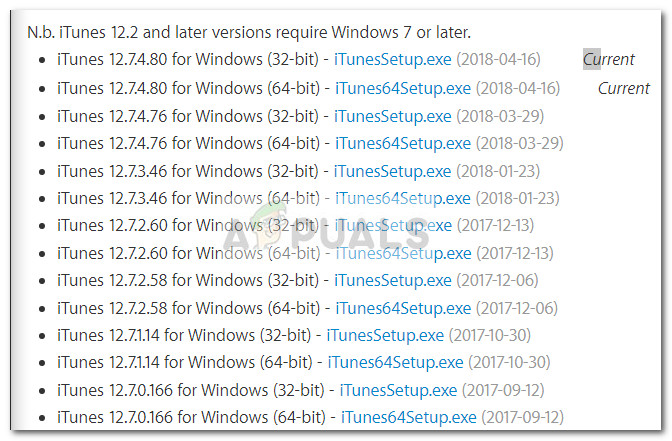Ang error 'Api-ms-win-crt-runtime-l1-1-0.dll ay nawawala' ay madalas na nakatagpo ng mga gumagamit ng Windows matapos nilang i-update ang iTunes sa pinakabagong bersyon. Karamihan sa mga gumagamit na apektado ng isyung ito ay hindi mabuksan ang iTunes.

Mula sa aming mga pagsisiyasat, tila ang isyu ay umiikot sa loob ng ilang taon at tila muling lumitaw tuwing naglalabas ang Apple ng isang bagong pag-update sa iTunes. Bagaman ang api-ms-win-crt-runtime-l1-1-0.dll Ang file ay matatagpuan sa hindi bababa sa tatlong magkakaibang mga lokasyon, tila ito lamang ang matatagpuan sa Mga Program Files / iTunes ay hindi maganda ang pag-uugali.
Kung kasalukuyang nakikipaglaban ka sa isyung ito, maaaring makatulong ang mga sumusunod na pamamaraan. Nagawa naming makilala at mai-curate ang isang koleksyon ng mga pag-aayos na nalutas ang 'Api-ms-win-crt-runtime-l1-1-0.dll ay nawawala' error para sa mga gumagamit sa isang katulad na sitwasyon. Mangyaring sundin ang mga pamamaraan sa pagkakasunud-sunod hanggang sa makatagpo ka ng isang pag-aayos na namamahala upang malutas ang problema para sa iyong sitwasyon. Magsimula na tayo!
Paraan 1: Pinapalitan ang api-ms-win-crt-runtime-l1-1-0.dll sa isang lokal na kopya (pansamantalang pag-aayos)
Tulad ng itinuro ng ilang mga gumagamit, ang api-ms-win-crt-runtime-l1-1-0.dll Ang file ay matatagpuan sa maraming iba't ibang mga lugar. Ang ilang mga gumagamit ay pinamamahalaang upang ayusin ang 'Api-ms-win-crt-runtime-l1-1-0.dll ay nawawala' error sa pamamagitan ng pagpapalit ng “Api-ms-win-crt-runtime-l1-1-0.dll file mula sa Mga Program Files / iTunes na may kopya mula sa Mga Programa ng Mga File / Karaniwang Mga File / Apple / Apple Applications Support.
Ang iba pang mga gumagamit ay nag-uulat na ang pag-aayos na ito ay gagana lamang kung kopyahin at i-paste mo ang lahat ng mga DLL file mula sa Suporta ng Apple Application .
Tandaan: Tandaan na habang ang pamamaraang ito ay may mataas na pagkakataong maging matagumpay, ang ilang mga gumagamit ay nag-ulat na ang pag-aayos ay pansamantala lamang. Ang problema ay tila muling lumitaw sa tuwing maa-update ang partikular na file na DLL. Kung nalaman mong bumalik ang isyu sa susunod na pag-update o naghahanap ka para sa isang mas permanenteng pag-aayos, dumiretso sa Paraan 2 .
Narito ang isang mabilis na gabay sa kung paano palitan ang api-ms-win-crt-runtime-l1-1-0.dll file kasama ang isa pang lokal na kopya:
- Tiyaking nakasara ang iTunes at anumang iba pang proseso na pagmamay-ari ng Apple.
- Mag-navigate sa Mga Programa ng Mga File / Karaniwang Mga File / Apple / Apple Applications Support at kopyahin api-ms-win-crt-runtime-l1-1-0.dll kasama ang bawat iba pang DLL file na maaari mong makita sa root folder ng Suporta ng Apple Application .
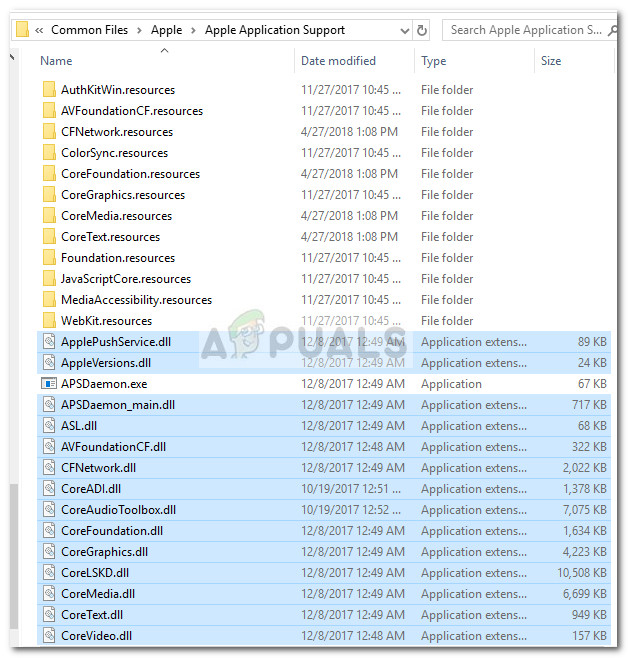
- Susunod, mag-navigate sa Program Files / iTunes at i-paste ang lahat ng mga dating kinopya ng mga item dito.
- Simulan ang iTunes at tingnan kung namamahala ang software na magsimula nang wala ang 'Api-ms-win-crt-runtime-l1-1-0.dll ay nawawala' kamalian Kung nakakaranas ka pa rin ng parehong error, lumipat sa Paraan 2.
Paraan 2: Pag-install ng pag-update sa Universal C Runtime
Bilang ito ay lumiliko out, maraming mga gumagamit ay pinamamahalaang upang malutas ang ' nawawala ang win-crt-runtime-l1-1-0.dll ” error sa pamamagitan ng pag-install ng I-update para sa Universal C Runtime sa Windows.
Tandaan na ang pag-update na ito ay dapat na awtomatikong mai-install sa pamamagitan ng WU (Windows Update). Ngunit kung mayroon kang maraming mga nakabinbing pag-update at nagmamadali kang lutasin ang isyu, mayroon ding isang manu-manong paraan na partikular na mai-install kung ano ang kinakailangan ng iTunes.
Sundin ang gabay sa ibaba upang ayusin ang “ nawawala ang win-crt-runtime-l1-1-0.dll ” error sa pamamagitan ng pag-uninstall ng Universal C Runtime i-update ayon sa iyong bersyon sa Windows:
- Bisitahin ang opisyal na link na ito ng Microsoft ( dito ) at mag-scroll pababa sa Microsoft Download Center (Paraan 2) . Susunod, mag-click sa pakete na nauugnay sa iyong bersyon sa Windows at arkitektura.
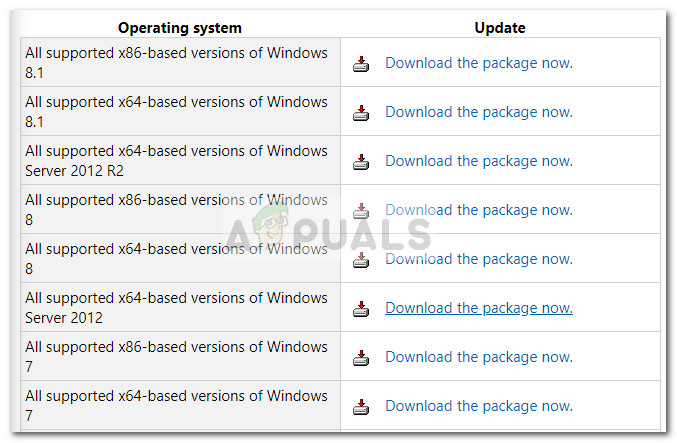
- Sa susunod na pahina, piliin ang iyong wika at pindutin ang Mag-download pindutan upang simulan ang pag-download.
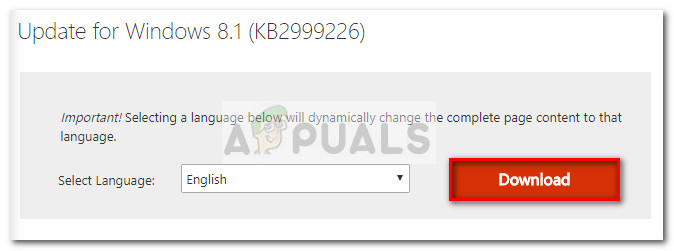
- Kapag na-download na ang pag-update, buksan ang installer at sundin ang mga on-screen na senyas upang mai-install ito sa iyong system.
- Kapag nakumpleto ang pag-install, i-reboot ang iyong computer at tingnan kung ang ' nawawala ang win-crt-runtime-l1-1-0.dll ” ang error ay nalutas sa susunod na pagsisimula.
Kung nahihirapan ka pa rin sa isyu, lumipat sa Paraan 3.
Paraan 3: Pag-install ng Visual C ++ Mahahati muli para sa Visual Studio 2015
Tulad ng itinuro ng ilang mga gumagamit, ang win-crt-runtime-l1-1-0.dll Maaaring hindi mai-install ang file sa isang pag-install ng Windows, pag-update ng pack ng serbisyo o regular na pag-update. Maaari itong maging isang problema dahil ang ilang mga programa (kasama ang iTunes) ay nangangailangan ng partikular na runtime file na ito ( win-crt-runtime-l1-1-0.dll) upang gumana nang maayos.
Sa kasamaang palad, ang lahat ng mga file ng DLL na kinakailangan ng iTunes ay kasama sa Maaaring ibigay muli ang Visual C ++ para sa Visual Studio 2015 pakete Tingnan kung nalutas ang isyu pagkatapos mong sundin ang link na ito ( dito ), i-download ang pakete at pagkatapos ay i-install ito sa iyong system.

Kung ang pag-install ng Maaaring ibigay muli ang Visual C ++ para sa Visual Studio 2015 huwag malutas ang isyu, lumipat sa huling pamamaraan.
Paraan 4: Pag-install ng isang mas matandang bersyon ng iTunes
Ang iba pang mga gumagamit na dumaan sa mga pag-aayos sa itaas nang walang resulta ay nagawa lamang na lampasan ang ' nawawala ang win-crt-runtime-l1-1-0.dll ” error pagkatapos mai-install ang isang mas matandang bersyon ng iTunes.
Gayunpaman, ang prosesong ito ay hindi prangka tulad ng nais ng isa dahil ang pag-downgrade ay hindi makakapagdulot ng mga inaasahang resulta maliban kung aalisin ng gumagamit ang lahat ng mga sangkap na nauugnay sa Apple.
Sundin ang sunud-sunod na gabay sa ibaba upang alisin ang lahat ng mga bahagi na nauugnay sa Apple at mag-install ng isang mas matandang bersyon ng iTunes:
- Pindutin Windows key + R upang buksan ang isang Run box. I-type ang ' appwiz.cpl ”At tumama Pasok buksan Mga Programa at Tampok .
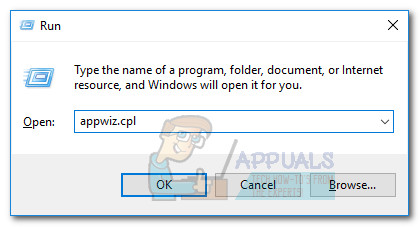
- Sa Mga Programa at Tampok , hit ang Publisher na pindutan sa tuktok ng haligi upang matiyak na inaalis namin ang pag-uninstall ng bawat programa na pinirmahan Ang Apple Inc.
- Sistematikong i-uninstall ang bawat software na pinirmahan ng Ang Apple Inc. sa pamamagitan ng pag-right click sa bawat isa at pag-click I-uninstall .
- Kapag ang bawat software na nilagdaan ng Apple ay na-uninstall, i-reboot ang iyong computer.
- Sa susunod na pagsisimula, bisitahin ang opisyal na link na ito ( dito) at mag-scroll pababa sa Mga installer ng iTunes seksyon Pagkatapos, mag-click sa isang ling na nauugnay sa isang mas lumang bersyon upang simulan ang pag-download.
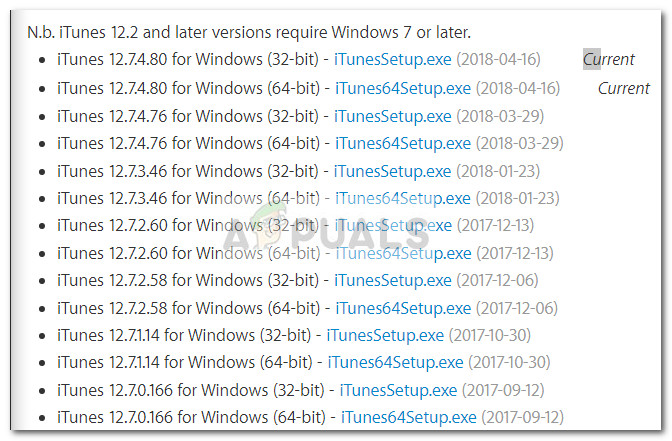
- Buksan ang installer ng iTunes at sundin ang mga senyas upang mai-install ang mas lumang bersyon sa iyong system. Kapag nakumpleto na ang pag-install, muling i-reboot ang iyong system at makita kung ang ' nawawala ang win-crt-runtime-l1-1-0.dll ” nalutas ang error.